Screen mirroring-software giver dig mulighed for at projicere, hvad du kan se på din smartphone, tablet eller computer og vise det på din tv-skærm, projektor eller ekstern skærm uden brug af et kabel.
Tv'et eller projektoren vil præsentere dig for den nøjagtige replika af din computer eller mobilenhed i realtid og gengive enhver bevægelse.
I modsætning til vores hjemmespejle vender skærmspejling ikke billedet vandret. En lettere måde at forstå spejling er ved at tænke på kopiering.
Dette er en fantastisk funktion til deling og visning af lokalt indhold som billeder, dokumenter eller videoer, men også til professionelle og uddannelsesmæssige præsentationer.
Skærmspejling kræver, at der kører software på både den enhed, du vil sende indhold fra, og til den modtagende hardware.
I denne artikel vil vi undersøge de bedste muligheder for software til skærmspejling og forhåbentlig hjælpe dig med at træffe det passende valg, der passer til dine behov.
Top 5-skærmspejlingssoftware til Windows 10-computere
1ApowerMirror (anbefales)
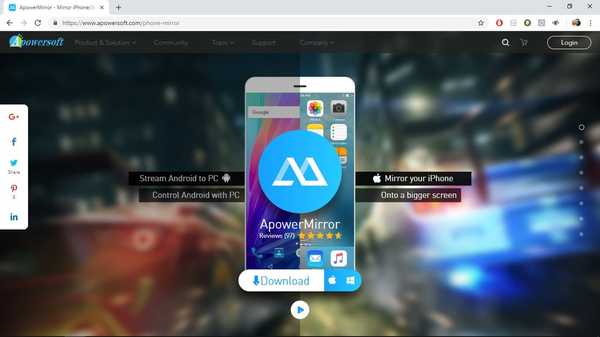
ApowerMirror (også kendt som Apowersoft Phone Mirror) er et desktop-program, der kan spejle skærmen på din Chromecast-kompatible Android-enhed til en pc med få trin.
Brug af dette værktøj giver dig mulighed for at streame videoer, fotos og andre medier fra din mobiltelefon til en større skærm.
Det understøtter endda brugen af musen og tastaturet til at styre din Android-telefon fra computeren for en lettere skrive- og klikoplevelse.
Ikke en Andriod-bruger? Overtag din Windows-pc ved hjælp af fjernbetjeningsapps til iPhone eller iPad!
Det kan bruges til at spille alle slags Android-spil (uden at skulle rodfæste din enhed), streame video, fotos og andre mediefiler, sende onlinemeddelelser og administrere forskellige apps.
ApowerMirror giver dig også mulighed for at modtage underretninger direkte på din Windows 10-pc, herunder mulighed for at vælge fra både fuldskærmstilstand og liggende tilstand for en mere personlig oplevelse.
Skærmspejlingsværktøjet har mulighed for at oprette forbindelse til din telefon via både USB-kabel og WiFi. For at bruge det som en trådløs skærm skal du sikre dig, at både din pc og telefon er forbundet til det samme trådløse netværk.
Lad os hurtigt se på dens nøglefunktioner:
- Office - præsenter filer for hvert medlem
- Klasseværelse - del indhold med hele klassen på én gang
- Live - vis dig selv til et større publikum
- Hjem - nyd medier med hele din familie
- Styr din Android-enhed med din pc-mus og tastatur
- Tag skærmbilleder, og synkroniser appdata
Den personlige version af ApowerMirror-programmet fjerner vandmærkerne fra den gratis version for en bedre præsentation.
Den kommercielle version har alle mulighederne i den gratis og personlige version, men er designet til kommerciel brug (firma / virksomheder).
Den officielle side for Apowersoft giver dig mulighed for frit at undersøge udførlige guider, der er beregnet til at hjælpe dig med at navigere i softwaren let og skræddersy oplevelsen specifikt til dine behov.
⇒ Download ApowerMirror (Prøveversion)
2NCH ScreenStream
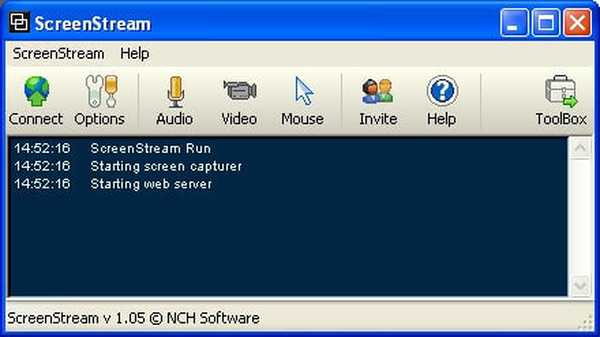
Denne software fra NCH er en af de bedste muligheder, markedet har at tilbyde, når det kommer til skærmudsendelsessoftware på grund af dets intuitive og brugervenlige grænseflade.
ScreenStream er den moderne ækvivalent med en overheadprojektor, der giver andre mulighed for at se din skærm fra deres egne computere over netværket eller internettet, og det er helt gratis.
Desværre er NCH ScreenStream ikke direkte kompatibel med Windows 10-operativsystemer, men vi har en hurtig løsning til dig, der giver dig mulighed for alligevel at installere det.
Trin til brug af NCH ScreenStream på Windows 10
- Først vil du downloade softwaren normalt, så højreklik på installationsprogrammet og vælg fejlfinding af kompatibilitet.
- Windows åbner skærmbilledet til fejlfinding af programkompatibilitet, og alt hvad du skal gøre er at klikke på Prøv anbefalede indstillinger. Dette indstiller kompatibilitetstilstanden automatisk til Windows Vista (Service Pack 2).
- Du kan derefter klikke på Test programmet knappen, og installationsprogrammet starter.
- For at NCH ScreenStream automatisk skal konfigurere dit netværk, skal din router understøtte UPnP. Hvis det ikke er tilfældet, kan du manuelt indstille IP-adressen og TCP / IP-porten.
Når du aktiverer skærmdeling, kan enhver bruger, der har linket (og valgfri adgangskode) nemt se din skærm direkte fra deres internetbrowser uden behov for at installere yderligere software.
Dette gør ScreenStream til en af de nemmeste muligheder for opsætning og brug. For at stoppe med at dele din skærm kan du nemt åbne ScreenStream og klikke på sluk-knappen.
Lad os hurtigt se på dens nøglefunktioner:
- Meget enkel brugergrænseflade, som du kan installere og køre på få minutter
- Kører i baggrunden og fanger din skærm, mens du er i ethvert andet program
- Hurtig adgang til seere fra enhver webbrowser (enhver type computer)
- Sikker forbindelse ved hjælp af den valgfri adgangskodefunktion
- Del lyd, så andre kan høre dig præsentere / tale
- Ubegrænset antal seere
⇒ Download NCH ScreenStream
Sådan kan du spejle din iPhone / iPad-skærm til Windows 10.
3
TeamViewer
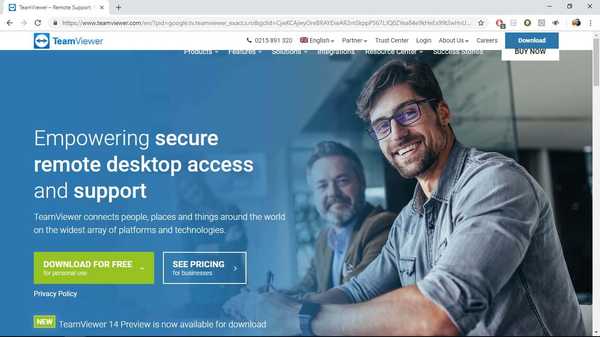
TeamViewer er en af de mest populære apps til skærmspejling, der hovedsageligt bruges til diagnostiske formål. Du kan også bruge den til at spejle desktops og andre mobile enheder, hvis det er nødvendigt.
Lad os hurtigt se på dens nøglefunktioner:
- Brugervenlig grænseflade
- Understøtter HD video- og lydtransmission
- Understøtter 256-bit AES-kryptering
- Understøtter filoverførsler fra begge enheder
- Forbindelser på tværs af platforme (pc til pc, mobil til pc, pc til mobil og mobil til mobil)
⇒ Download TeamViewer
Desktop over en smartphone eller tablet? Tjek de bedste gratis Android-emulatorer og de bedste iPhone- og iPad-emulatorer!
4
Reflektor 3
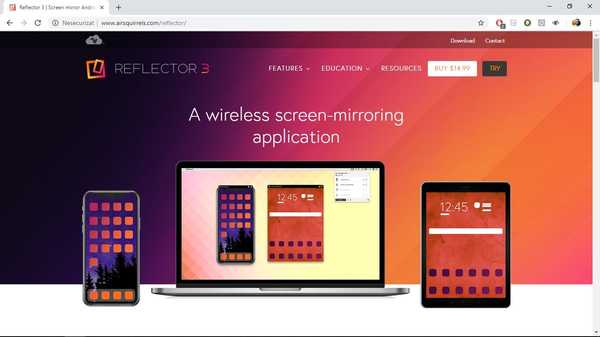
Med sin nydesignede interface lavet specielt til moderne operativsystemer er Reflector 3 blevet opgraderet og omskrevet for stabilitet og ydeevne.
Denne app er også en trådløs spejling og streaming-modtager kompatibel med de fleste enheder. En af de vigtigste funktioner er evnen til at spejle flere enheder på én gang.
Det justerer automatisk layoutet, så skærmbillederne vises proportionalt. Denne funktion er ideel til sammenligning side om side i samarbejdsmiljøer.
Lad os hurtigt se på dens nøglefunktioner:
- Optager let alle tilsluttede enheder
- Live streaming - muligheden for at projicere dine skærmaktiviteter direkte til YouTube
- Understøttelse af forbindelser fra Miracast-enheder
- Nem adgang til brugerdefinerede kontroller
- Skærmbilleder i fuld opløsning
- Skærmforhåndsvisning - se hurtigt, hvad der er på en skærm, før du viser det for publikum
- Kraftfulde skærmspejlingsfunktioner
- Indbygget i de fleste Windows 10-enheder - ingen grund til at installere eller bruge yderligere software
- Muligheder for at ændre rammer, fremhæve og skjule eller vise enheder fra en central placering
Reflektor 3 kommer også i en Lærer version, som er installeret på lærerens computer.
Andre enheder i klasseværelset kan oprette forbindelse trådløst til den computer, tilslutte lærerens computer til en projektor eller ekstern skærm og drage fordel af dens specialiserede uddannelsesfokuserede funktioner.
⇒ Download reflektor 3
Lær hvordan du kloner eller udvider skærmen med flere skærme i Windows 10.
5
Mobizen
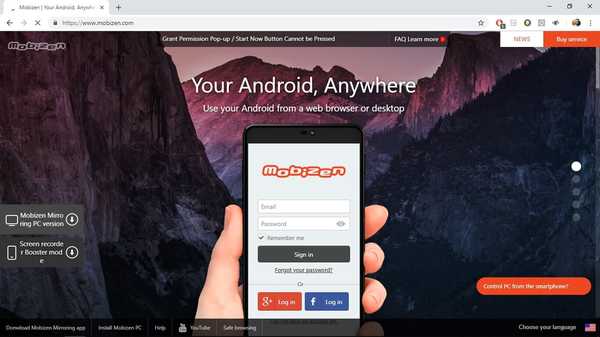
Mobizen er en app til skærmspejling designet til pc, der giver dig mulighed for at streame Android-telefonskærme til pc og nemt overføre filer mellem din smartphone og computer.
Mobizen giver dig mulighed for frit at styre dine mobile enheder ved hjælp af en mus og et tastatur og kan oprette forbindelse via USB, Wi-Fi, 3G eller LTE. Det tillader ikke størrelsen på windows.
Lad os hurtigt se på dens nøglefunktioner:
- Realtidsspejling af din mobile enhed til spil, instant messaging osv.
- Skærmoptagelse uden at skulle rodfæste din enhed
- Effektiv til præsentationer med værktøjer som f.eks. Tegning på skærmen
- Evne til at modtage alle smartphone-meddelelser på din pc
- Funktioner til streaming af musik og video
- Træk og slip filoverførsel
- Adgang til opkaldslister fra pc
- Intet behov for installation - det kan bruges direkte fra din webbrowser
⇒ Download Mobizen her
Spejlingsteknologi har forenklet mange former for kommunikation. Det er nemt at optage, dele og streame indhold via Wi-Fi, Bluetooth eller USB-kabel. Og det bliver endnu lettere med de rigtige værktøjer.
Denne artikel giver dig de 5 bedste softwaremuligheder til skærmspejling til Windows 10, uanset om du bruger en Android, iPhone, iPad eller en anden slags enhed.
Fortæl os, hvad der er din erfaring med at bruge disse værktøjer hidtil ved at trykke på kommentarfeltet nedenfor.
FAQ: Lær mere om spejlingsværktøjer og teknikker
- Hvordan spejler jeg min telefonskærm til min computer?
For at spejle din telefons skærm til din computer skal du sørge for, at begge enheder er tilsluttet via Wi-Fi, Bluetooth eller USB-kabel. Installer et af softwareværktøjerne på denne liste, og følg deres instruktioner.
- Sådan spejler jeg Android til pc?
Du kan bruge et af skærmspejlsoftwareværktøjerne på denne liste, som ApowerMirror, til nemt at spejle din Android til en pc.
- Sådan spejler jeg iPhone til pc?
Lige så let. Du kan bruge en af softwareløsningerne til skærmspejlet, som vi nævnte ovenfor, til at spejle din iPhone til pc med få trin.
Redaktørens note: Dette indlæg blev oprindeligt offentliggjort i november 2018 og er siden blevet fuldstændig moderniseret og opdateret i maj 2020 for friskhed, nøjagtighed og omfattende.
- Skærmspejling
- windows 10
 Friendoffriends
Friendoffriends



